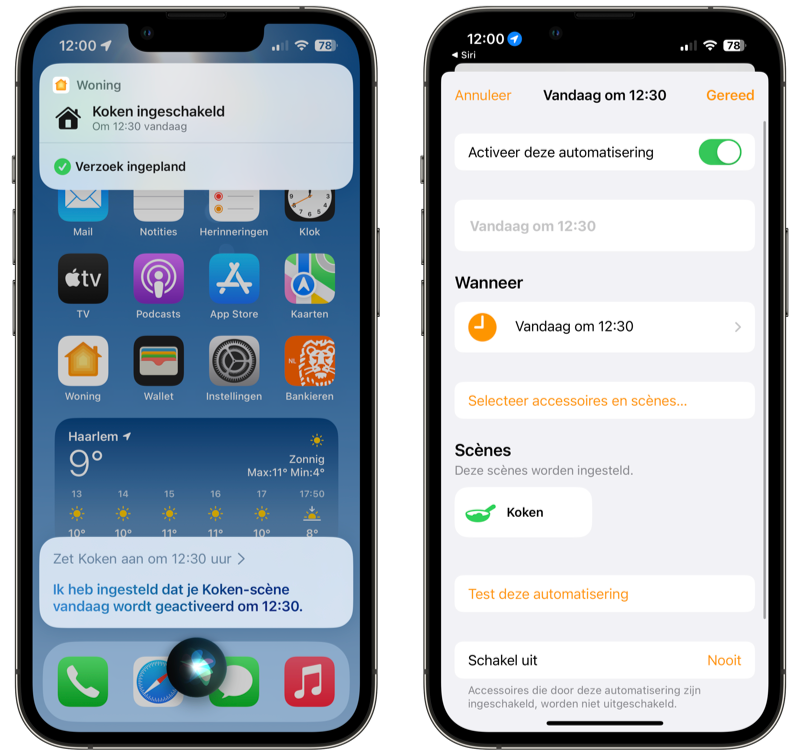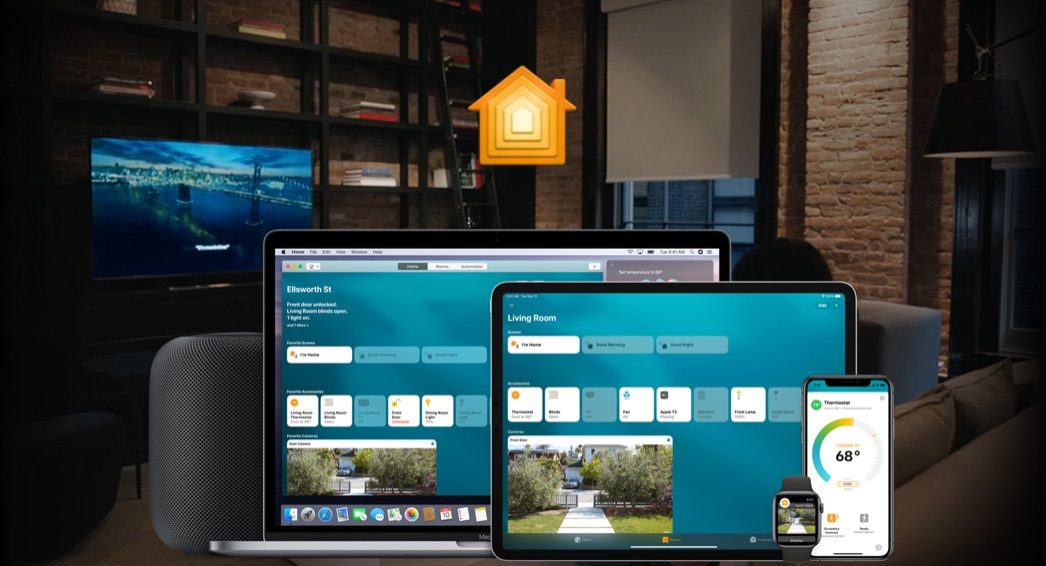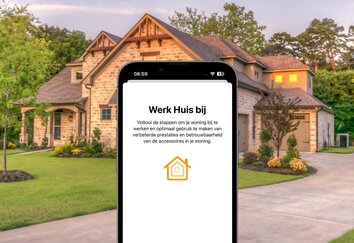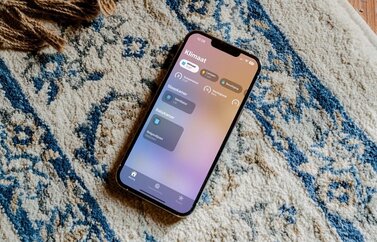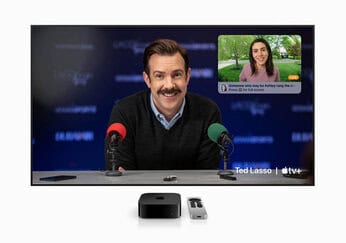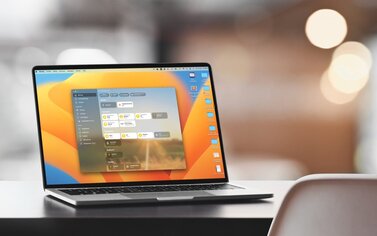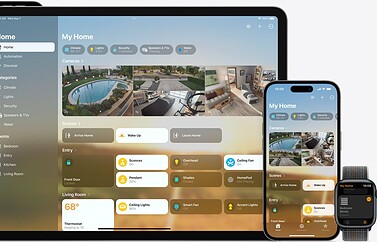HomeKit-opdrachten eenmalig inplannen met Siri doe je zo
Met HomeKit bedien je al je accessoires vanaf je iPhone, iPad, Apple Watch of Mac. Je bent misschien al bekend met de automatiseringen, waarmee je apparaten automatisch kan activeren op een bepaald tijdstip of als je bijvoorbeeld van huis weg gaat of juist thuiskomt. Maar wist je dat je met Siri eenmalig HomeKit-taken kan inplannen? Dit is handig als je bijvoorbeeld een automatisering slechts eenmalig wil doen. We laten je in deze tip zien hoe het eenmalig inplannen van HomeKit opdrachten werkt.
HomeKit inplannen: accessoires eenmalig op een later moment inschakelen
Het inplannen van HomeKit-opdrachten is een soort versimpelde versie van de HomeKit-automatiseringen die je wellicht al kent. Wat Siri in feite doet, is een eenmalige automatisering aanmaken. Dit is bijvoorbeeld handig als je een weekendje weg gaat en je juist bij het vertrekken van huis één lamp in je woning aan wil laten. Je geeft Siri dan de opdracht om de lamp aan te zetten als je weggaat. Andere opdrachten die je kan geven, zijn bijvoorbeeld het in- of uitschakelen van een lamp of thermostaat op een bepaald tijdstip. Deze functie werkt sinds iOS 15.
Dergelijke automatiseringen via Siri moeten ten minste één minuut nadat je de opdracht geeft geactiveerd worden. Je kan dus niet tegen Siri zeggen “Zet de slaapkamerlamp aan over dertig seconden”. Dit zijn enkele commando’s die wel werken:
- “Zet de lampen in de slaapkamer aan om 21:00”
- “Zet de thermostaat op 15 graden als ik wegga”
- “Doe om 10 uur ’s ochtends het licht uit”
Na het geven van de opdracht, krijg je een bevestiging van Siri dat je opdracht ingepland is. Je vindt de opdracht terug in het tabblad Automatisering in de Woning-app. Nadat de taak uitgevoerd is, verdwijnt deze automatisch uit dit overzicht. Je kunt het hier altijd nog handmatig verwijderen voordat het uitgevoerd wordt. Veeg hiervoor de taak naar links en tik op Verwijder.
Handmatig een eenmalinge automatisering aanmaken
Als je liever geen Siri wil gebruiken, kun je ook handmatig zo’n eenmalige automatisering maken. Dit doe je als volgt:
- Open de Woning-app op de iPhone of iPad.
- Tik op het Automatisering-tabblad en tik daarna op het plusje.
- Kies voor Voeg automatisering toe.
- Kies een voorwaarde voor je automatisering, bijvoorbeeld Het is een bepaald tijdstip.
- Stel het gewenste tijdstip in. Zorg ervoor dat bij het kopje Herhaal alle dagen grijs zijn.
- Tik dan op Volgende en kies de accessoires of scènes die je op dit tijdstip wil activeren.
Op zoek naar meer handige HomeKit-tips? In onze aparte gids vind je nog veel meer handige tips en trucs voor HomeKit.
Taalfout gezien of andere suggestie hoe we dit artikel kunnen verbeteren? Laat het ons weten!
HomeKit
Ontdek alles wat je met HomeKit kunt doen, Apple's overkoepelende systeem voor slimme apparaten in huis. HomeKit en de Woning-app zijn de basis van Apple's smart home-platform, waarin je slimme lampen, deursloten, sensoren, raambekleding, camera's en meer aan elkaar kan koppelen en met elkaar kan laten samenwerken. Apparaten met HomeKit-ondersteuning werken ook met Siri. Bovendien werken accessoires die geschikt zijn voor de de smart home-standaard Matter ook compatibel met HomeKit en de Woning-app. Onze belangrijkste artikelen over HomeKit en smart home, overzichtelijk op een rijtje.
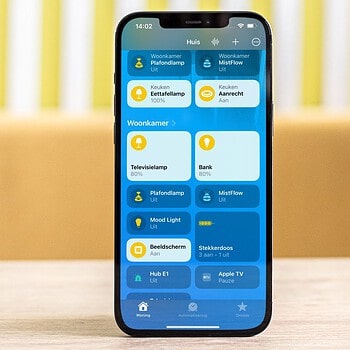
- Alles over HomeKit
- HomeKit handleiding voor nieuwe gebruikers
- HomeKit-producten in Nederland
- Woning-app van HomeKit gebruiken
- De beste HomeKit-tips
- De beste HomeKit-apps
- HomeKit deursloten
- HomeKit-camera's
- Slimme stekkers met HomeKit
- HomeKit-knoppen
- Rookmelders met HomeKit
- HomeKit routers
- HomeKit bedienen op verschillende manieren
- Slimme luchtreinigers met HomeKit
- HomeKit deurbellen met video
- Garagedeur bedienen met HomeKit en Siri
- Bewegingssensoren voor HomeKit